Sådan skifter du fra Android til iPhone og iPad
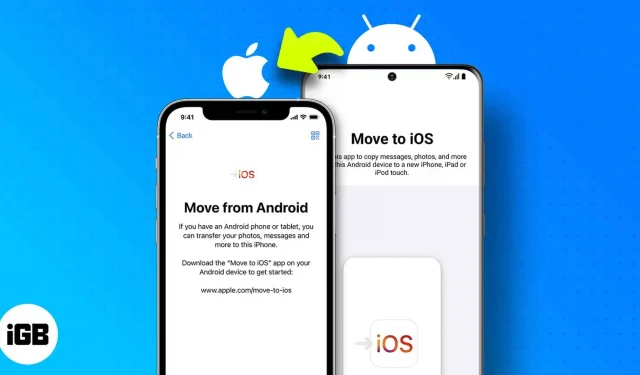
Først, tillykke med din nye iPhone!! Nu hvor du er på denne side af spektret, lad os også få dine data. Og dette er kun artiklen til det; Jeg vil vise dig, hvor nemt det er at skifte fra Android til iOS.
Den bedste måde at overføre data fra Android til iPhone er Apples eget værktøj kaldet ” Flyt til iOS “. Følg vores trin-for-trin guide for at fuldføre din overgang til iOS problemfrit.
- Hvad er appen Overfør til iOS?
- Sådan overføres ved hjælp af Flyt til iOS-appen
- Flyt data manuelt fra din Android-enhed til iPhone
Hvad er appen Overfør til iOS?
Som nævnt tidligere er denne app specielt designet af Apple til at gøre det muligt for brugere at migrere fra Android til iPhone eller andre Apple-enheder såsom iPad og iPod Touch.
Med denne applikation kan brugere overføre data, herunder beskedhistorik, kontakter, kalendere, Google-konti, kamerabilleder og videoer, fotoalbum, filer og mapper, visningsindstillinger, tilgængelighedsindstillinger, WhatsApp-beskeder osv., med kun et enkelt tryk. Der er dog nogle begrænsninger.
Før du går videre, skal du sørge for at:
- Begge enheder er på det samme Wi-Fi-netværk.
- Begge enheder har tilstrækkelig batteristrøm eller er forbundet til netværket.
- Skærmen på en Android-enhed skal altid være tændt. Og det er tilrådeligt at slå “Forstyr ikke”-tilstanden til, da opkald eller andre applikationer kan forstyrre kontakten.
- Din iPhone har nok plads til at kopiere alle data fra Android-enheden (inklusive eksterne SD-kortdata)
- Android fungerer med den nyeste software og iOS-version.
Og en ting mere: Hvis du planlægger at overføre dine Chrome-bogmærker, skal du opdatere Chrome til den nyeste version på din Android-enhed.
Sådan overføres ved hjælp af Flyt til iOS-appen
- Begynd at opsætte din iPhone; Når du kommer til skærmen Apps og data, skal du trykke på Flyt data fra Android.
- Åbn appen Flyt til iOS på din Android-enhed.
- Tjek din iPhone-skærm for en sekscifret kode.
- Indtast koden på din Android-enhed i appen Overfør til iOS.
- Din iPhone opretter et midlertidigt Wi-Fi-netværk. Klik på “Forbind” for at oprette en midlertidig netværksforbindelse.
- Vælg hvilke data du vil overføre fra Android-enhed til iPhone.
- Vent venligst, indtil alle dine data er blevet overført. (Bemærk: Vent, indtil downloadlinjen på din iOS-enhed lukker, luk ikke nogen af enhederne. Hold begge enheder tilsluttet, indtil processen er fuldført)
- Når processen er færdig, skal du klikke på “Udført” på din Android-enhed.
- Klik på “Fortsæt” på din iOS-enhed for at fuldføre opsætningen.
- Før du nulstiller din Android-enhed, skal du sørge for, at alt dit indhold er migreret.
Flyt data manuelt fra din Android-enhed til iPhone
Mens Flyt til iOS er det bedste valg, vil det slette eksisterende data på iPhone. Hvis du ikke ønsker det, er manuel migrering den bedste løsning. Dette er dog en kedelig proces, da du bliver nødt til at gøre alt manuelt.
Men bare rolig, barn, for vi har guider til alt; bare vælg den guide du ønsker.
- Kontaktpersoner
- Tekstbeskeder
- Whatsapp data
- Sange
Jeg vil gerne sige, at det er rigtig sjovt at bruge en iPhone, og hvis du flytter fra en Android-enhed til en iPhone, har Apple gjort processen nemmere ved at introducere Move to iOS-appen til Android-enheder. Opfordrer flere Android-brugere til at skifte til iOS-enheder.
FAQ
Nej, absolut ikke. Ved hjælp af vores forklaring om at skifte til iOS kan enhver nybegynder nemt opnå dette.
Det vil altid være brugerpræferencer, og hvad de vælger. Vi her hos iGeeks elsker personligt at eje en iPhone!! Og hvorfor ikke?
Hvis du har problemer med Overfør til iOS-appen, når du overfører data, kan du læse vores detaljerede forklaring og sikre en smidig overførsel.
Skriv et svar